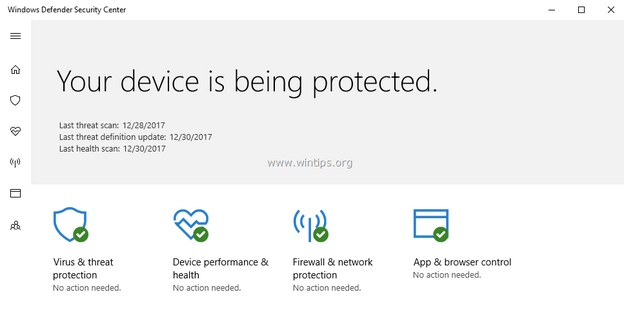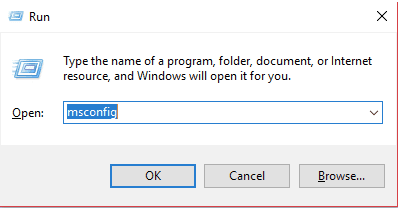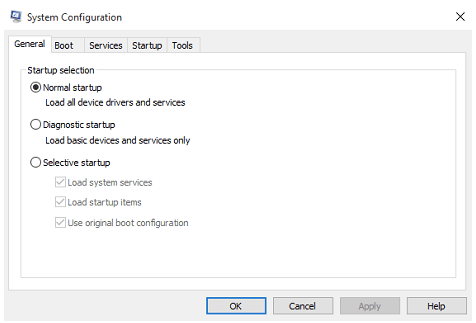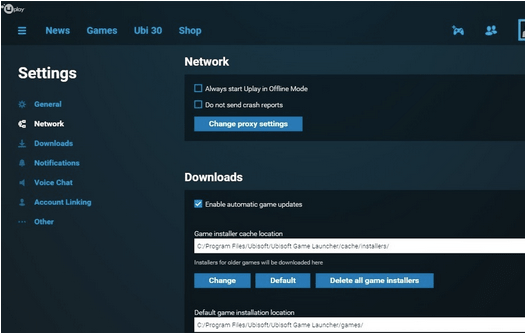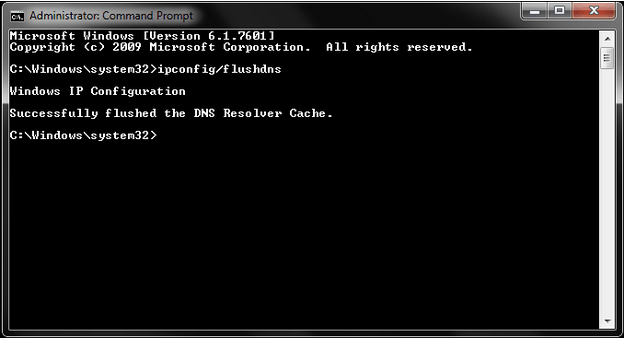Ubisoft spēļu izplatīšanas pakalpojums Uplay ļauj lietotājiem iegādāties, lejupielādēt un spēlēt jaunas spēles. Uplay ir spēlētāju centrs, kurā apmetas tādas slavenas spēles kā Watchdogs: Legion, Assassin's Creed Valhalla un Tom Clancy's Division. Mēs saprotam, ka tad, kad ekrānā mirgo Uplay savienojuma zaudēšanas kļūda, tā ir tik kaitinoša situācija. Var rasties kļūdas slikta interneta savienojuma, konflikta ar programmatūru, ierobežojošu tīkla konfigurāciju vai fona failu problēmu dēļ. Neatkarīgi no iemesla, kāpēc Uplay savienojums tiek zaudēts Windows datorā, šī rokasgrāmata ir paredzēta, lai sniegtu dažus risinājumus tai pašai problēmai.
Kā novērst Uplay savienojuma zaudēto kļūdu
1. labojums: izslēdziet Windows ugunsmūri
Ja Windows ugunsmūris netiek atjaunināts, var parādīties daži programmatūras konflikti, un Uplay nedarbojas pareizi, kā nepieciešams. Šādā gadījumā vēlaties izslēgt ugunsmūri, veiciet šīs darbības.
1. darbība: uzdevumjoslā atrodiet Windows ugunsmūra ikonu un noklikšķiniet uz to atvērt.
2. darbība. Šeit atlasiet Ugunsmūris un tīkla aizsardzība .
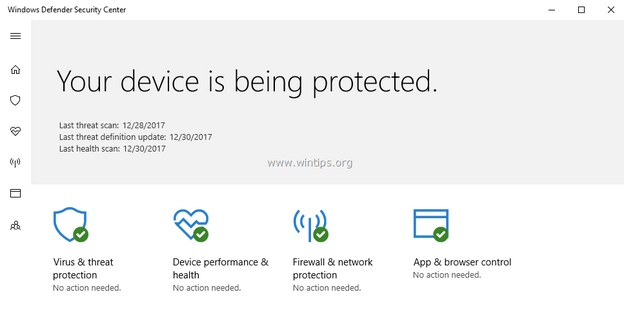
3. darbība. Noklikšķiniet uz Atvērt Publisks (neatklājams tīkls).
4. darbība. Tiklīdz tiek parādīta Windows ugunsmūra opcija, izslēdziet to.
ŅEMIET VĒRĀ, ka jūsu pretvīrusu programmām ir jābūt konfigurētām tā, lai tas netraucētu spēlēt spēles, izmantojot Uplay. Turklāt ir arī ieteicams pagaidām izslēgt VPN, jo tas var traucēt jūsu spēļu sesiju.
2. labojums: atspējojiet fona programmas
Ja fonā darbojas vairākas lietojumprogrammas, visticamāk, jūs traucēs Uplay savienojuma zaudēšanas kļūda. Šim nolūkam vislabāk ir atspējot visas fonā darbojošās programmas.
1. darbība: nospiediet taustiņu kombināciju Win + R, lai atvērtu komandu Palaist. Šeit ievadiet msconfig un nospiediet OK .
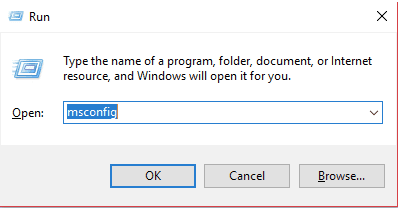
2. darbība. Dodieties uz sadaļu Selektīva palaišana un noteikti noņemiet atzīmi no izvēles rūtiņas Ielādēt startēšanas vienumus . Noklikšķiniet uz Labi, lai saglabātu izmaiņas.
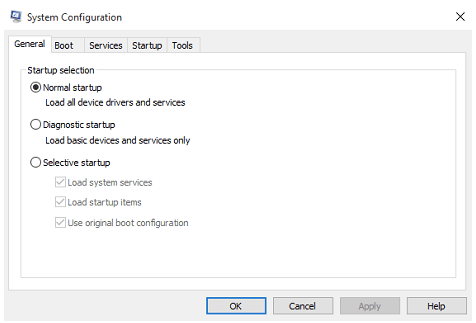
3. labojums: mainiet starpniekservera iestatījumus
Iespējams, jums nav ne mazākās nojausmas, ka tad, kad Ubisoft pakalpojums pašlaik nav pieejams, tas var būt starpniekservera iestatījumu dēļ vai Uplay programma nav pareizi konfigurēta. Lai to izdarītu, veiciet tālāk norādīto procesu.
1. darbība. Datorā atveriet savu Uplay lietotni.
2. darbība . Ekrāna augšējā kreisajā stūrī dodieties uz hamburgera vai izvēlnes ikonu.
3. darbība. Dodieties uz Iestatījumi > Tīkls un atrodiet “ Vienmēr startējiet Uplay bezsaistes režīmā ”. Noņemiet atzīmi no opcijas.
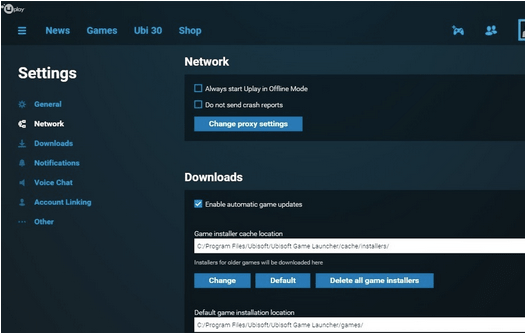
4. darbība. Tagad noklikšķiniet uz pogas Mainīt starpniekservera iestatījumus un attiecīgi konfigurējiet tos.
4. labojums: izskalojiet DNS failus
Izskalojot DNS failus, tiek noņemtas visas nesen apmeklēto tīmekļa serveru IP adreses. Mēs tos noņemam, lai tiktu noņemti arī visi novecojušie vai bojātie faili, kas dažkārt ir atbildīgi par Uplay savienojuma zudumu. Lūk, ko varat darīt, lai iztīrītu DNS kešatmiņu:
1. darbība: noklikšķiniet uz Windows izvēlnes Sākt un ierakstiet Command Prompt .
2. darbība: šajā komandu logā ierakstiet ipconfig/flushdns.
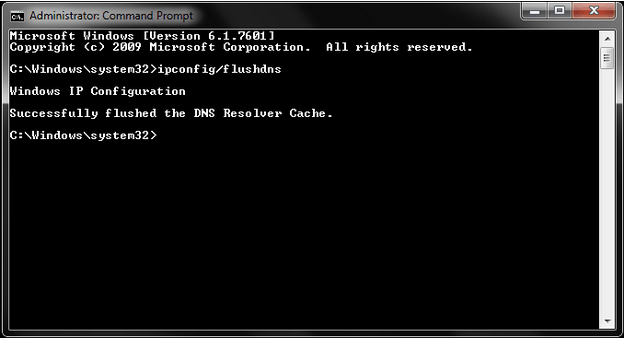
3. darbība: nospiediet taustiņu Enter, un jūsu DNS faili tiks izskaloti.
5. labojums: atiestatiet resursdatora failus
Ja Windows IP adrešu kartēšanai izmanto resursdatora failus, var rasties daži ļaunprātīgi ieraksti un pēkšņas savienojuma problēmas. Tātad, šādi varat atiestatīt resursdatora failus.
1. darbība: lejupielādējiet saspiestos resursdatora failus.
2. darbība: izvelciet failus un kopējiet tos mapē C:\Windows\System32\drivers\etc, un tas aizstāj sākotnējo failu.
Secinājums
Mēs esam pārliecināti, ka līdz šim esat atrisinājis Uplay savienojuma zaudēšanas problēmu. Ja jūs būtu varējis atrisināt, paziņojiet mums tālāk komentāru sadaļā un atzīmējiet mums īkšķi. Noteikti sekojiet mums arī pakalpojumā Facebook un YouTube, lai saņemtu ikdienas tehniskos atjauninājumus.